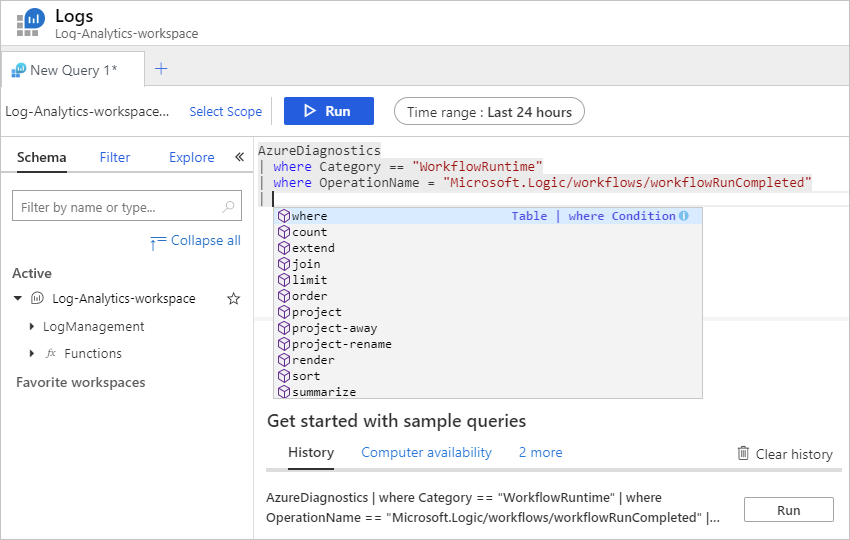适用于:Azure 逻辑应用(消耗)
注意
本文仅适用于消耗逻辑应用。 有关监视标准逻辑应用的信息,请查看在部署后为标准逻辑应用启用或打开 Application Insights。
可查看从 Azure Monitor 日志生成结果的基础查询,并创建基于特定条件筛选结果的查询。 例如,你可以根据特定的交换控制编号查找消息。 查询使用 Kusto 查询语言,如果希望查看不同的结果,可对其进行编辑。 有关详细信息,请参阅 Azure Monitor 日志查询。
先决条件
Azure 帐户和订阅。 如果没有订阅,请注册试用版 Azure 订阅。
Log Analytics 工作区。 如果没有 Log Analytics 工作区,请了解如何创建 Log Analytics 工作区。
设置了 Azure Monitor 日志记录并将该信息发送至 Log Analytics 工作区的逻辑应用。 了解如何为逻辑应用设置 Azure Monitor 日志。
如果使用的是集成帐户,请确保已为该帐户设置 Azure Monitor 日志记录,以便将该信息发送至 Log Analytics 工作区。
查看生成结果的查询
若要查看或编辑在工作区摘要中生成结果的查询,请执行以下步骤:
在任何结果页的底部,选择“查看全部”。

“日志”页随即打开,并显示生成之前的结果的查询页。
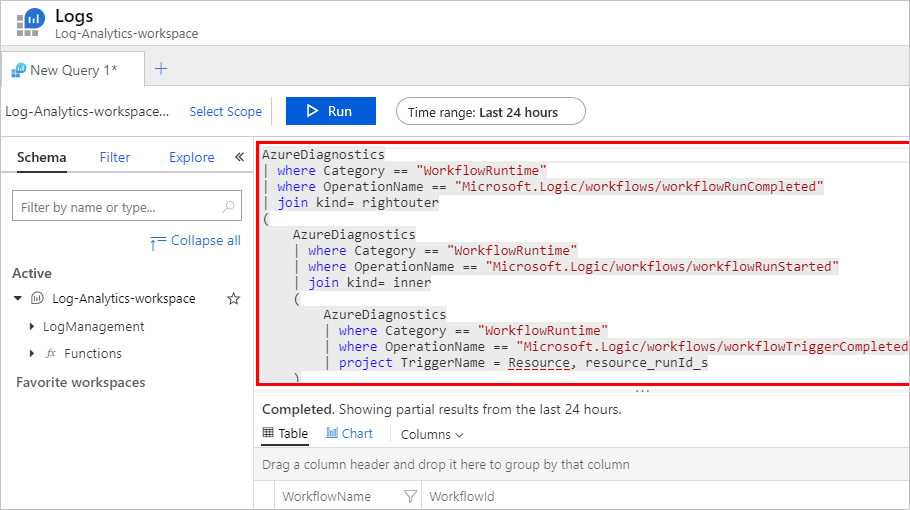
在“日志”页上,可选择以下选项:
若要以表的形式查看查询结果,请在查询编辑器下选择“表”。
若要更改查询,请更新查询字符串,并选择“运行”以查看表中的结果。
创建自己的查询
若要基于特定属性或值查找或筛选结果,可以通过从空查询开始创建自己的查询,也可以使用现有查询。 有关详细信息,请参阅 Azure Monitor 日志查询入门。
在 Azure 门户中,找到并选择 Log Analytics 工作区。
在工作区菜单中的“常规”下,选择“日志” 。
从空查询或任何可用的现有查询开始。
若要查看任何现有查询是否可用,在查询工具栏上,可以选择“示例查询”>“历史记录”以显示之前的查询运行中的查询,也可以选择“查询资源管理器”以显示预生成的查询 。
例如,逻辑应用 B2B 解决方案提供以下预生成的查询:
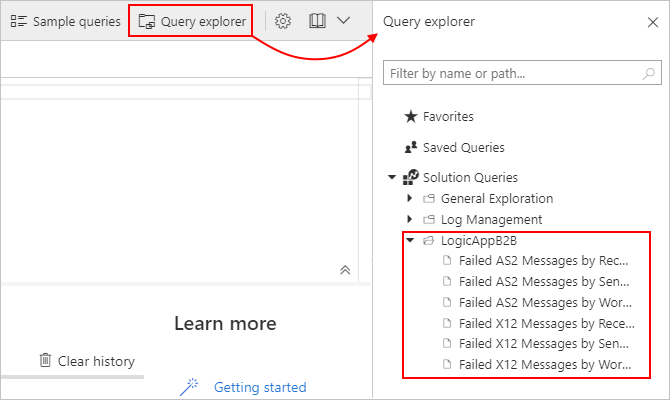
若要从空查询开始,请在查询编辑器中,首先为查询键入 Kusto 查询语言。